
Полезное:
Как сделать разговор полезным и приятным
Как сделать объемную звезду своими руками
Как сделать то, что делать не хочется?
Как сделать погремушку
Как сделать так чтобы женщины сами знакомились с вами
Как сделать идею коммерческой
Как сделать хорошую растяжку ног?
Как сделать наш разум здоровым?
Как сделать, чтобы люди обманывали меньше
Вопрос 4. Как сделать так, чтобы вас уважали и ценили?
Как сделать лучше себе и другим людям
Как сделать свидание интересным?

Категории:
АрхитектураАстрономияБиологияГеографияГеологияИнформатикаИскусствоИсторияКулинарияКультураМаркетингМатематикаМедицинаМенеджментОхрана трудаПравоПроизводствоПсихологияРелигияСоциологияСпортТехникаФизикаФилософияХимияЭкологияЭкономикаЭлектроника

Построение прямоугольника
|
|
Для построения прямоугольников используются кнопкиПрямоугольник и Прямоугольник по центру и вершине, расположенныена расширенной панели (рис.40).

Рис.40 Расширенная панель Прямоугольник
Кнопка дает возможность построить прямоугольник двумяспособами:
- задание противоположных вершин прямоугольника,
- задание вершины, высоты и ширины прямоугольника.
Если известно положение вершин прямоугольника (точки т1 и т2),следует указать их. При этом высота и ширина прямоугольника будутопределены автоматически.
Если известны вершина, высота и ширина прямоугольника, задайте ихлюбым способом и в любом порядке. Например, вы можете указать курсором
положение вершины, ввести высоту в поле Панели свойств (рис.42) и задать
курсором ширину прямоугольника. При этом координаты вершины,противолежащей указанной, будут определены автоматически.

Рис. 42 Панель свойств выполнения команды Прямоугольник
Группа переключателей Оси на Панели свойств управляет отрисовкойосей симметрии прямоугольника.
Для выхода из команды нажмите кнопку Прервать команду на Панелиспециального управления или клавишу <Esc>.
Прямоугольник, построенный в графическом документе, - это единыйобъект, а не набор отдельных отрезков. Он будет выделяться,редактироваться и удаляться целиком.
Кнопка Прямоугольник по центру и вершине позволяет
построить прямоугольник с заданными центром и вершиной. Курсором или
вводом координат с клавиатуры указывается центр прямоугольника. Затем
можно указать одну из вершин прямоугольника или ввести значения высоты
и ширины прямоугольника в одноименные окна на панели свойств (рис.43).

Рис. 43 Панель свойств выполнения команды Прямоугольник по центру и
вершине
ПОСТРОЕНИЕ МНОГОУГОЛЬНИКА
Кнопка Многоугольник позволяет построить правильныймногоугольник. Количество вершин можно задать с клавиатуры или выбратьиз списка на Панели свойств (рис.44).
Переключатели Способ построения позволяют строитьмногоугольник по вписанной или по описанной окружности.

Рис. 44 Панель свойств выполнения команды Многоугольник
Все индивидуальные графические задания к лабораторной работепредполагают использование способа построения многоугольника по
описанной окружности.
Точку центра базовой окружности можно указать курсором или ввестиее координаты с клавиатуры в окна Центр на панели свойств (рис.41), затем
задается величина радиуса описанной окружности.
Многоугольник – это единый объект, а не набор отдельных отрезков.
Он будет выделяться, редактироваться и удаляться целиком.
ШТРИХОВКА
Если необходимо заштриховать одну или несколько областей втекущем виде чертежа или во фрагменте, то для вызова командыиспользуется кнопка Штриховка на инструментальной панелиГеометрия.
Штриховка строится автоматически, если выполнены следующиеусловия:
1. Контур (граница) штриховки вычерчен основной линией или линией
для обрыва;
2. Контур замкнут.
Укажите точку внутри области, которую нужно заштриховать. Система
автоматически определит ближайшие возможные границы, внутри которых
указана точка.
Кнопки Панели специального управления (рис.47) предоставляют
дополнительные возможности создания границ штриховки. Кнопка
Ручное формирование границ позволяет перейти к созданию временной
ломаной линии, а кнопка Обход границы по стрелке - к формированию
контура, образованного пересекающимися объектами.
Для настройки параметров штриховки служат элементы Панелисвойств (рис.47).
Из списка Стиль можно выбрать стиль штриховки (металл, камень,дерево и т.п.).
Список Цвет позволяет выбрать цвет штриховки. Щелчок на строке
Другие цвета выводит на экран расширенный диалог выбора цвета.
В полях Шаг и Угол можно ввести или выбрать из списка шаг и угол
наклона штриховки.
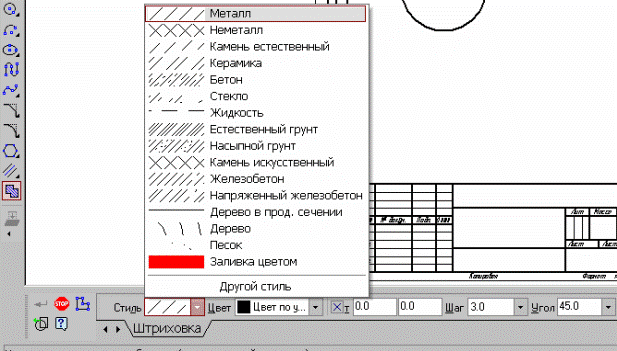
Рис. 47 Панель свойств команды Штриховка
Чтобы зафиксировать полученную штриховку и перейти к построению
следующей, нажмите кнопку Создать объект на Панели специального
управления.
Date: 2015-07-10; view: 741; Нарушение авторских прав